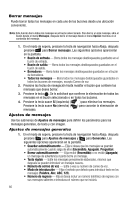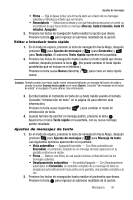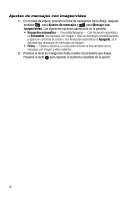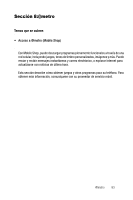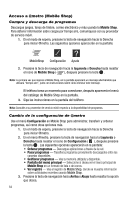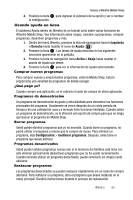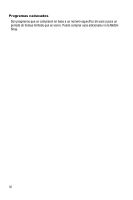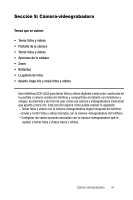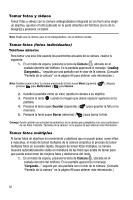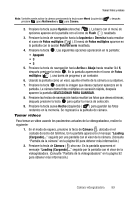Samsung SCH U520 User Manual (SPANISH) - Page 84
Acceso a @metro (Mobile Shop), Compra y descarga de programas, Cambio de la configuración de @metro
 |
View all Samsung SCH U520 manuals
Add to My Manuals
Save this manual to your list of manuals |
Page 84 highlights
Acceso a @metro (Mobile Shop) Compra y descarga de programas Descargue juegos, tonos de timbre, correo electrónico y más usando la Mobile Shop. Para obtener información sobre cargos por tiempo aire, comuníquese con su proveedor de servicio móvil. 1. En el modo de espera, presione la tecla de navegación hacia la Derecha para iniciar @metro. Las siguientes opciones aparecerán en la pantalla: MobileShop Configuración ? Ayuda 2. Presione la tecla de navegación hacia la Izquierda o Derecha hasta resaltar el icono de Mobile Shop ( ), después presione la tecla OK . Nota: La primera vez que ingrese a Mobile Shop, en la pantalla aparecerá un mensaje advirtiéndole que utilizará "tiempo aire", junto con instrucciones sobre cómo eliminar este mensaje. El teléfono toma un momento para conectarse, después aparecerá el menú del catálogo de Mobile Shop en la pantalla. 3. Siga las instrucciones en la pantalla del teléfono. Nota: Consulte a su proveedor de servicio móvil respecto a la disponibilidad de programas. Cambio de la configuración de @metro Use el menú Configuración en Mobile Shop para administrar, transferir y ordenar programas, así como otras opciones más. 1. En el modo de espera, presione la tecla de navegación hacia la Derecha para iniciar @metro. 2. En el menú @metro, presione la tecla de navegación hacia la Izquierda o Derecha hasta resaltar el icono de Configuración ( ), después presione la tecla OK . Las siguientes opciones aparecerán en la pantalla: • Ordenar programas - Descargue aplicaciones a través de la red. • Pasar programas - Transfiera programas previamente descargados entre las carpetas disponibles. • Gestionar programas - Vea la memoria utilizada y disponible. • Pantalla del menú principal - Seleccione si desea ver el menú principal de Mobile Shop en un formato de lista o de iconos. • Ver registro - Vea el registro de Mobile Shop, donde se muestra información sobre actividades recientes usando Mobile Shop. 3. Presione la tecla de navegación hacia Arriba o Abajo hasta resaltar la opción que desea. 84